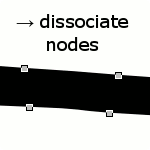Hilfe:Spezielle Techniken um Bilder nachzubereiten
Inhaltsverzeichnis
|
|
Dies ist ein Fortgeschrittenenthema. Es ist nicht nötig diese Techniken zu beherrschen, um Schlüssel zu illustrieren. Einfache Bilder zur Illustration sind durchaus willkommen. Die Beherrschung der hier beschriebenen Techniken kann aber zu besser illustrierten Schlüsseln führen! Zusammenfassung: Anleitung zum Nachbereiten von Fotos/Bildern, um s/w tuscheähnliche Bilder zu erzeugen oder diese zu vektorisieren. Genutzte Software GIMP Beispiel Ahornsame |
Bilder in gedruckten Bestimmungsschlüsseln sind oft schwarz/weiß und in wissenschaftlichen Veröffentlichungen werden oft große Tuschezeichnungen angefertigt, um die wichtigsten Merkmale hervorzuheben. Diese Anleitung will aufzeigen, wie mit wenigen Schritten derartige schwarz/weiß Grafiken erstellt werden können, um sie anschließend zu vektorisieren und skalierbar zu machen.
 GIMP: Pixelgrafiken erstellen/bearbeiten
GIMP: Pixelgrafiken erstellen/bearbeiten
Allgemeine Hinweise
Für eine fixe Bildbearbeitung empfiehlt es sich die Tastenkürzel von GIMP zu nutzen und ebenso unter den Programmeinstellungen (Werkzeugfenster: Datei > Einstellungen > Oberfläche > Tastenkombinationen) "[x] Dynamische Tastenkombinationen benutzen" zu aktivieren. Dies ermöglicht ein schnelles Zuweisen von Tastenkürzeln direkt auf gerade mit der Maus ausgewählten Menüeinträgen. Zum Beispiel um ein Bild mittels Tastatur drehen zu können, wählt man mit der Maus "Bild > Transformation > Um 90° im Uhrzeigersinn drehen" und drückt dann bei ausgewähltem (aber nicht angeklicktem) Menüpunkt zum Beispiel Umschalt + Strg + →. Nutze generell auch die Tasten Strg, Alt oder Umschalt in Kombination mit den Werkzeugen, die Bearbeitungsstatusleiste gibt dabei nützliche Informationen.
GIMP arbeitet mit Bildebenen, die man zum Bearbeiten mit den Tasten Bild ↓ oder Bild ↑ anwählen kann. Sie lassen sich beliebig kombinieren durch Addieren, Multiplizieren und dergleichen. Dabei lassen sich auch farbige Bilder in Ebenen zerlegen (s. "Farben > Komponenten > Zerlegen...") und wieder aus Graustufenbildern zusammensetzten. So lassen sich beispielsweise störende Helligkeit durch geschicktes Zusammenfügen und eventuell zusätzlich Invertieren einzelner Ebenen eliminieren.
Für die Bearbeitung kommen immer gleiche Auswahlwerkzeuge zum Einsatz. Ist eine Auswahl aktiviert, kann sie erweitert (Umschalt) oder verkleinert (Strg) werden. Dabei lässt sich auch z.B. zwischen den Auswahlmöglichkeiten Zauberstab ![]() (U oder Z), Rechteckige Auswahl
(U oder Z), Rechteckige Auswahl ![]() (R) oder Freie Auswahl
(R) oder Freie Auswahl ![]() (F) wechseln. Die Intelligente Schere
(F) wechseln. Die Intelligente Schere ![]() kann zum Ausschneiden an Rändern genutzt werden und man setzt dabei Punkt für Punkt bis man wieder beim ersten Punkt angekommen ist. Ein weiterer Klick in die Mitte wandelt das Ganze dann in eine Auswahl um. Ausgewählte Bereiche kann man sich im Auswahleditor ansehen. Dazu am besten einen neuen Reiter zu den Werkzeugen hinzufügen: klicke auf
kann zum Ausschneiden an Rändern genutzt werden und man setzt dabei Punkt für Punkt bis man wieder beim ersten Punkt angekommen ist. Ein weiterer Klick in die Mitte wandelt das Ganze dann in eine Auswahl um. Ausgewählte Bereiche kann man sich im Auswahleditor ansehen. Dazu am besten einen neuen Reiter zu den Werkzeugen hinzufügen: klicke auf ![]() > Reiter hinzufügen >
> Reiter hinzufügen > ![]() Auswahleditor. Eine erstellte Auswahl lässt sich auch in speicher- und editierbare Pfade umwandeln oder mit einem Werkzeug, z.B. Stift umfahren (rechts unten auf dem Werkzeugmenü
Auswahleditor. Eine erstellte Auswahl lässt sich auch in speicher- und editierbare Pfade umwandeln oder mit einem Werkzeug, z.B. Stift umfahren (rechts unten auf dem Werkzeugmenü ![]() ). Hingegen ist ein Pfad (Pfad aus Auswahl
). Hingegen ist ein Pfad (Pfad aus Auswahl ![]() ) dann geeignet, wenn man weitere Änderungen vornehmen möchte. Will man jedoch schlichtweg die Auswahl genauso speichern, wie sie gerade gewählt ist, oder auch mehrere Auswahlen hintereinander für spätere Wiederbenutzung, dann speichere man sie in einen Kanal ("Auswahl > In Kanal speichern").
) dann geeignet, wenn man weitere Änderungen vornehmen möchte. Will man jedoch schlichtweg die Auswahl genauso speichern, wie sie gerade gewählt ist, oder auch mehrere Auswahlen hintereinander für spätere Wiederbenutzung, dann speichere man sie in einen Kanal ("Auswahl > In Kanal speichern").
Um ein schnelles Zugreifen auf Werkzeuge, Farbpaletten, Pfade, Kanäle usw. zu ermöglichen, empfiehlt es sich, diese als sogenannte Reiter dem Werkzeugfenster von GIMP hinzuzufügen ( ![]() > Reiter hinzufügen > …). Recht nützlich sind Werkzeugeinstellungen
> Reiter hinzufügen > …). Recht nützlich sind Werkzeugeinstellungen ![]() , Ebenen
, Ebenen ![]() , Journal
, Journal ![]() , Auswahleditor
, Auswahleditor ![]() , Pfade
, Pfade ![]() und Kanäle
und Kanäle ![]() .
.
Bildbearbeitung: Farben zu s/w Tuschezeichnung
Wir verwenden am besten ein kontrastreiches Bild, und wenn möglich mit einer guten Auflösung, z.B. das Foto eines Ahornsamens auf Wikimedia Commons. Eine kleine Herausforderung dürfte die linke kontrastarme Bildseite sein, daher versuchen wir sie als erstes geschickt zu verdunkeln für einen besseren Kontrast.
Das Bild ist jetzt fertig, jedoch kann man noch versuchen es zu vektorisieren. Das heißt, es ist dann unendlich skalierbar, ohne an Schärfe zu verlieren oder eine Pixelung aufzuweisen wie das bei Raster-Bild-Formaten wie PNG, GIF, JPG und dgl. der Fall ist. Abschließend sei noch angemerkt, dass JPG Bilder mit Qualitätseinbußen abspeichert!! Optimal ist PNG für farbige Bilder/Fotos: es speichert 100%ig ohne Verluste, komprimiert Bilder ebenfalls, jedoch ist die PNG-Datei trotzt der Komprimierung etwas größer als die JPG-Datei. Für schwarz/weiß Bilder empfiehlt sich auch das GIF-Format.
Häufig verwendete Techniken/Bearbeitungsschritte
In GIMP gibt es eine Unmenge an Möglichkeiten (Filter, Effekte…), jedoch oft wiederkehrende Arbeitsschritte, um Bilder zu vereinfachen und in schwarz/weiße »Tuschezeichnung« zu überführen:
 Inkscape: Vektorgrafiken erstellen/bearbeiten
Inkscape: Vektorgrafiken erstellen/bearbeiten
Allgemeine Hinweise
Inkscape ist ein sehr gutes Vektor-Grafik-Programm. Es ist sensitiv zur Mausposition. Markiert man zum Beispiel mit der Maus etwas, kopiert es anschließend (Strg + C) und bewegt die Maus an eine andere Stelle, wird es dort platziert. Dieser Effekt geht auch fixer: Objekt markieren + halten gleichzeitig 1x Leertaste drücken (kopiert Objekt) und nun kann man das gehaltene Objekt an eine beliebige Stelle verschieben. Es empfiehlt sich hierzu die Hilfe (z.B. Hilfe > Einführungen > Fortgeschrittene Benutzung). Neben dem Zeichnen von Vektorbildern können auch Pixelbilder in die SVG Datei eingebunden werden: unter Effekte > Bilder > Alle Bilder einbinden findet sich diese Möglichkeit.
Vektorisieren von Bildern
Inkscape öffnen und das obig erstellte Beispielbild »Maple-seed.gif« vom Desktop in ein neu geöffnetes Inkscape-Dokument ziehen und fallen lassen.
| |
Bearbeitungsschritte | |
|---|---|---|
| +1min |
Nun noch Größe anpassen:
|
Nach dem Vektorisieren eines Bildes werden viele Details in die Vektorgrafik übernommen, die oft +/- redundant sind und die Datei dann unnötig aufblähen. Schnell vereinfachen lassen sich die Pfade der Vektorgrafik mittels Menü Pfad > Vereinfachen (Strg + L). Man mus natürlich ein wenig herumexperimentieren.
Manuelles nacharbeiten
Häufig kann es nötig sein vektorisierte Bilder noch nachzubearbeiten, bei der die Knoten der Pfade (F2) manuell verknüpft oder getrennt werden müssen:
Noch ein paar abschließende Bearbeitungstipps:
- eine Überzahl an Knoten eines Pfade lässt sich mit Strg + L vereinfachen
- Pfade lassen sich schrumpfen, erweitern und dgl. mehr. Siehe Menü Pfad > Schrumpfen Strg + (, erweitern Strg + ) usw.
- …
Arbeiten mit Pfaden
Arbeitet man mit schon vektorisierten Grafiken, können häufig Pfadoperationen zum Einsatz kommen, indem man zwei Pfade zusammen verschneidet, kombiniert usw. Etwas diffizil ist dabei, dass man beachten muss, welches Bild sich gerade im Vorder- oder Hintergrund befindet, da die Ergebnisse sich entsprechend unterscheiden (Tasten: Bild ↑ oder Bild ↓).| Pfadoperationen, die… | |
…nur einen Pfad ergeben…
|
…die vielen Pfade erzeugen…
|
Makroaufnahmen: Tiefenschärfe erhöhen